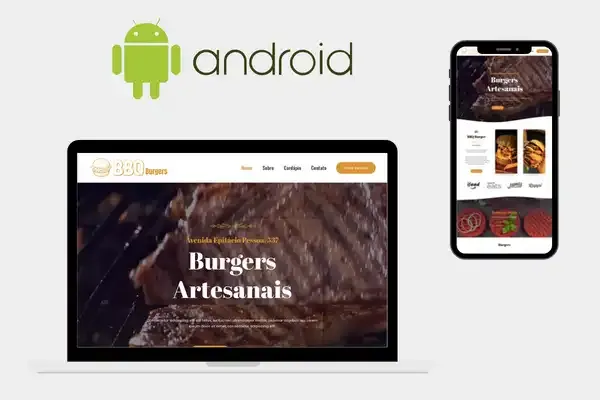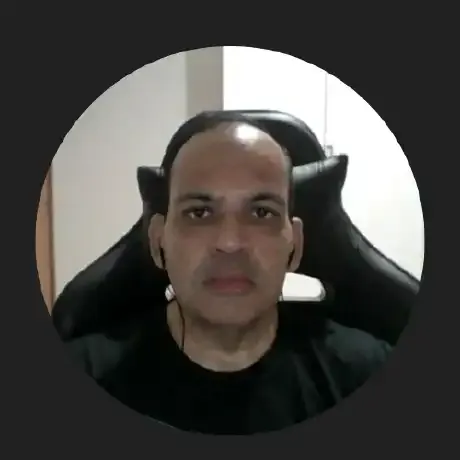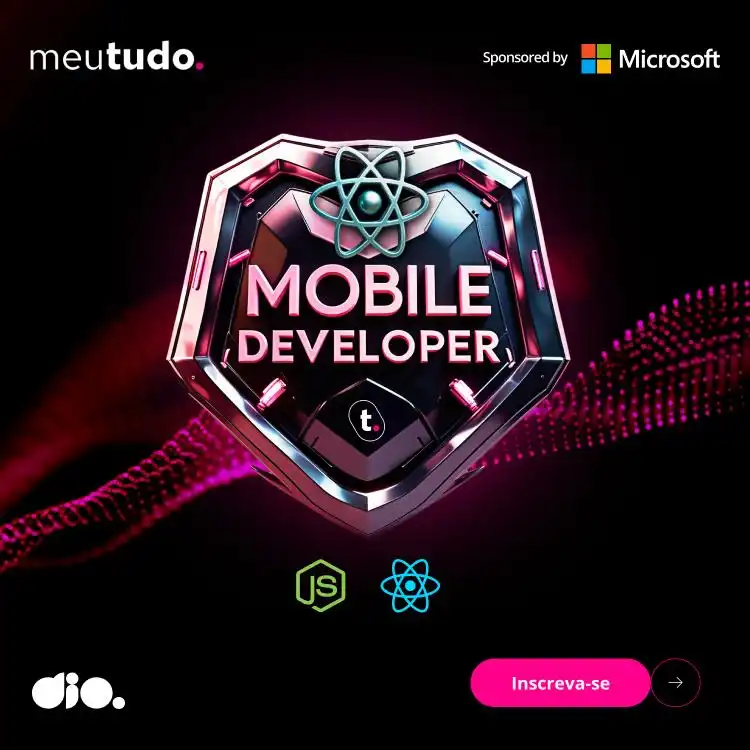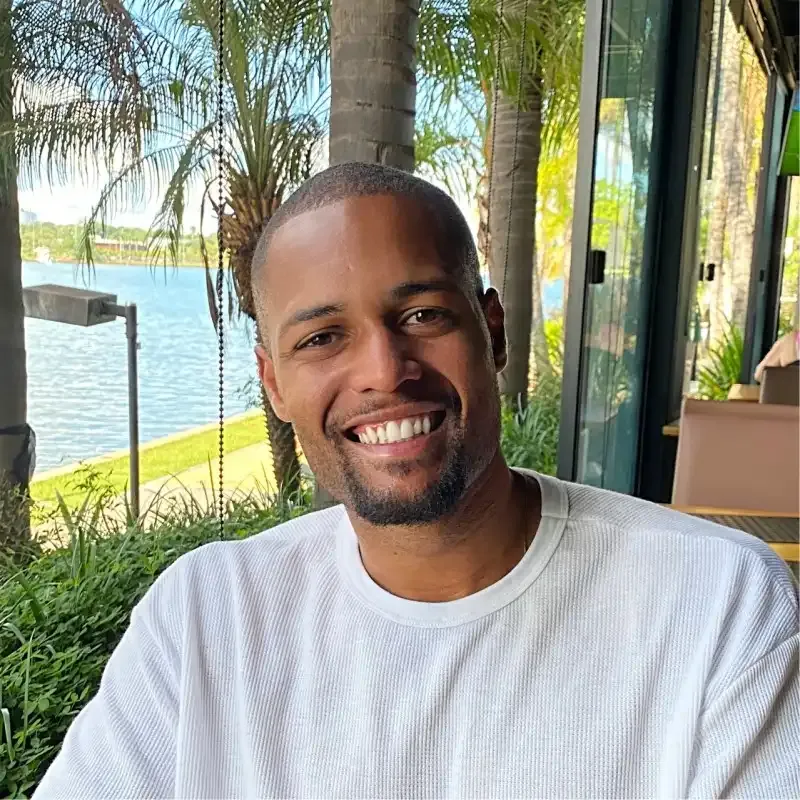Como ter um aplicativo Android de qualquer página
- #React Native
- #Android
Aprenda passo a passo e de forma prática a ter um aplicativo Android para você compartilhar com seus amigos e familiares, ou mesmo poder hospedar na play store.
Aqui estaremos utlizando a tecnologia ReactNative com Expo
- Mas primeiramente é necessário que sua página esteja bem responsiva, pois essa implementação renderiza apenas o site em um aplicativo. Mesmo que você procure arrumar na estilização, ele não irá fornecer uma boa experiência.
- Então, vamos preparar primairamente o ambiente de desenvolvimento de acordo com seu sistema operacional, acesse o site e siga as instruções:
https://reactnative.dev/docs/environment-setup
- Depois que o Expo estiver instalado em sua máquina, é hora de criar seu aplicativo:
1. Criando o aplicativo:
- Digite o comando no seu terminal:
npx create-expo-app nome_de_seu_app
- Depois que criou o seu app e instalou todas as dependências, entre na pasta do projeto. E abra o seu vscode, com o comando:
code.
- Será aberto o seu projeto com todos os diretórios.
- O arquivo eas.json, agora não está aperecendo para você agora, porque ele é gerado no momento do build que veremos mais a frente.
- Na pasta assets, customize todos os arquivos conforme desejar, seguindo o mesmo tamanho e sabendo que a splash é a tela de carregamento do aplicativo, e os demais são os icones.

- Depois entre no arquivo app.json, precisamos fazer alguns configurações:
{ "expo": {
"name": "gustavosouza", //nome do seu aplic
"slug": "gustavosouza",
"version": "1.0.0",
"orientation": "portrait",
"icon": "./assets/icon.png",
"userInterfaceStyle": "light",
"splash": {
"image": "./assets/splash.png",
"resizeMode": "contain",
"backgroundColor": "#212121"
},
"assetBundlePatterns": [
"**/*"
],
"ios": {
"supportsTablet": true
},
"android": {
"adaptiveIcon": {
"foregroundImage": "./assets/adaptive-icon.png",
"backgroundColor": "#212121"
}
},
"package": "dev.gustavosouza"
},
"android": {
"package": "dev.gustavosouza",
"versionCode": 1
}
}
- orientation: é modo como a tela do seu app será visualizada, se for porta-retrato deixe como está, se for nos dois modos porta-retrato e paisagem deixe como default
- backgroundColor: é a cor de seu fundo de tela, é bom colocar a mesma cor que você colocou no fundo de tela da sua splash na pasta assets.
- web: pode retirar, você não vai precisar dele
- crie um nome para o seu pacote, isso é necessário principalmente se você quer hospedar seu aplicativo na play store, porque cada aplicativo na play store tem que ter um dominio. Isso é o que identifica que os aplicativos na loja pertencem aquele domínio.
"package": "dev.gustavosouza"
- Crie também o pacote para o android e sua versão 1.
"android": {
"package": "dev.gustavosouza",
"versionCode": 1
}
2. Rodando no computador:
- Feito essas configurações, vamos rodar nossa aplicação, digite o comando no próprio terminal do vscode, dentro da pasta raiz do seu projeto:
npx expo start
- Depois escolha a opção a
- Se tudo dê certo, você já irá ver sua tela de splash incializando o aplicativo:

3. Rodando no Aparelho:
- Você também pode rodar diretamente de seu celular Android, é necessário instalar o app expo go na play store no seu celular, e ativar o modo de desenvolvedor do seu celular, apertando várias vezes no número da versão de seu aparelho em Configurações.
- Depois conecte um cabo USB do seu computador ao celular. E vá em Configurações no seu celular -> Sistema -> Avançado -> Opções do desenvolvedor. Habilite a opção Depuração USB, aceite os termos.
- Para ver se o seu computador, reconheceu o modo de depuração do seu celular. Digite o comando em seu terminal:
adb devices
- No meu caso mostrou dois dispositivos, porque estou com o emulador aberto no computador e o modo de depuração do celular conectado:

- Se o seu sistema não reconheceu o comando adb, você precisa instalá-lo no seu computador. Para o linux, digite o comando:
sudo apt updage && sudo apt install adb
- Para outros sistemas operacionais:
https://www.xda-developers.com/install-adb-windows-macos-linux/
- Para rodar então a aplicação no seu dispositivo, rode o mesmo comando e no lugar de escolher a opção a, selecione a opção Scan QR Code do app expo go, e posicione a camêra no qrcode da sua aplicação:

- Se abrir uma tela azul no seu celular, certifique que o seu aparelho esteja na mesma rede do seu computador, e clique em atualizar.
- Documentação da lib adb:
https://developer.android.com/studio/command-line/adb?hl=pt-br
4. Dependências:
- Para rederizarmos nossa página é necessário instalarmos a biblioteca webview em nosso projeto. Então rode o comando:
npm i react-native-webview
5. Arquitetura do aplicativo:
- Gosto de seguir uma arquitetura para desenvolver meus projetos para facilitar a manutenção de código, mas se você quiser pode deixar tudo em um arquivo só.
- Então estruturei meu projeto da seguinte forma: dentro da pasta src criei mais duas pastas: components e pages. E dentro de pages uma pasta Home. Dentro de components uma pasta Loading

- Dentro da Home criei dois arquivos: index.js e styles.js, e da mesma forma para a pasta Loading:

6. Implementação do componente:
- Copie o código e cole para seus arquivos index.js e styles.js da pasta Loading:
index.js
import React from 'react'
import { View, ActivityIndicator } from 'react-native'
import styles from './styles';
export function Loading() {
return (
<View style={styles.container}>
<ActivityIndicator size={50} color={'gray'}/>
</View>
)
}
styles.js
import { StyleSheet } from "react-native";
const styles = StyleSheet.create({
container: {
flex: 1,
backgroundColor:"#212121",
justifyContent: "center",
alignItems: "center"
},
});
export default styles;
7. Implementação da nossa Home:
- Copie e cole o código para os arquivos index.js e styles.js na sua pasta Home:
index.js
import { StatusBar } from 'expo-status-bar';
import React from 'react';
import { View } from 'react-native';
import { WebView } from 'react-native-webview';
import styles from './styles';
const URL = 'seu_site';
export function Home() {
return (
<View style={styles.container}>
<View style={styles.page}>
<WebView source={{ uri: URL }} />
</View>
<StatusBar style="auto" />
</View>
);
}
styles.js
import { StyleSheet } from "react-native";
const styles = StyleSheet.create({
container: {
flex: 1,
backgroundColor: '#fff',
alignItems: 'center',
justifyContent: 'center',
marginTop: 30,
},
page: {
width: '100%',
height: '100%',
},
});
export default styles;
8. Rodando a aplicação:
- Salve as modificações que você fez e rode o comando no seu terminal, e depois escolha a opção a:
npx expo start
- Para executar no seu celular, certifique o que o seu dispositivo esteja na mesma rede que seu computador e rode o mesmo comando, e depois escolha a opção a.
- Se tudo dê certo, sua página será renderizada no seu emulador ou celular:

- A resolução saiu ruim aqui, porque a plataforma não aceita vídeos, mas eu converti para gif. Mas você pode ver o aplicativo rodando no meu repositório, e dá uma olhada no código para comparar com o seu -> aplicativo rodando
9. Gerando uma apk para compartilhar minha aplicação:
- A geração da apk e publicação na playstore explicarei melhor em um próximo artigo, mas se você quiser a documentação de como gerar a apk está aqui a documentação
10. Atenção:
- Antes podíamos instalar a apk diretamente em nosso dispositivo Android, hoje os fabricantes por motivo de segurança, restrigiram apenas a instalação através da play store. Sendo assim precisamos habilitar a opção fontes desconhecidas nos aparelhos que desejamos compartilhar a apk para instalar o app.
REFERÊNCIA BIBLIOGRÁFICAS:
Expo dev -> https://docs.expo.dev/
React WebView -> https://www.npmjs.com/package/react-native-webview
Repositório -> https://github.com/gustavogss/gustavosouza